Како почети са Мицрософт Леарн-ом
Мицрософт је недавно најавио нову платформу за учење тако да можете да се образујете о Азуреу, ПоверАппс-у, Динамицс 365, Флов-у, ПоверБИ-у, а ускоро ће доћи и више
Ако сте икада били заинтересовани, ево начина да подесите сопствени Минецрафт сервер користећи Мицрософт Азуре . У зависности од тога како одлучите да играте Минецрафт, било да је то Виндовс 10 ПЦ или Мац, постоји много разлога зашто бисте изабрали да користите Мицрософт Азуре за хостовање Минецрафт сервера , уместо да користите сопствену машину.
Ево кратке листе:
Сада када имате разлоге да користите Азуре, хајде да погледамо које кораке требате да довршите како да подесите сопствени Минецрафт сервер.
1. Купите Минецрафт и поставите Мојанг налог . Ово вам је потребно да бисте играли Минецрафт и да бисте били успешни у постављању Минецрафт сервера.
2. Набавите Мицрософт Азуре налог . Постоји бесплатна пробна верзија, плус неколико бесплатних кредита за ваш први месец на Мицрософт Азуре.
3. Изаберите виртуелну машину Минецрафт сервера са Азуре Маркетплаце-а .
4. Кликните на „Креирај виртуелну машину“
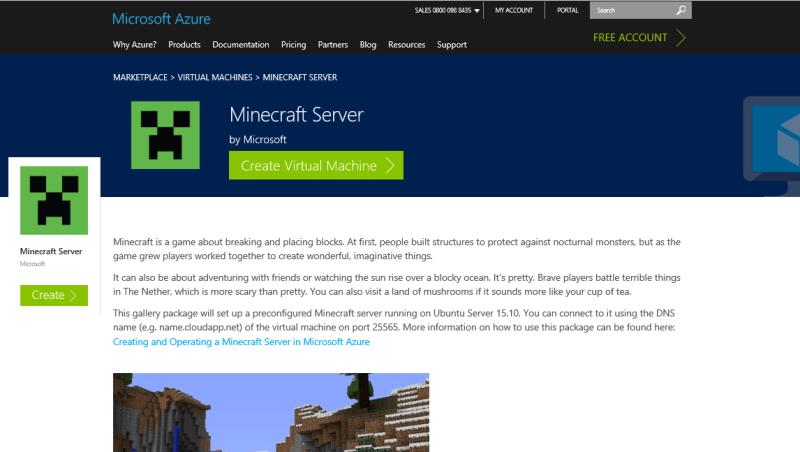
5. Затим ћете морати да се пријавите на свој Мицрософт Азуре налог и кликнете на „Креирај“
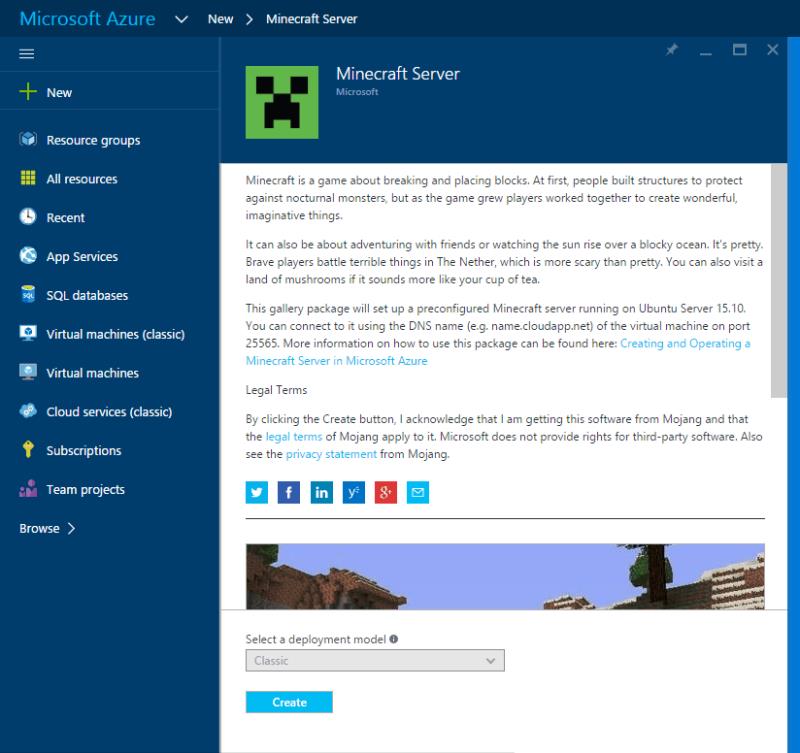
6. Овде ћете морати да урадите неке важне кораке конфигурације (неки су опциони):
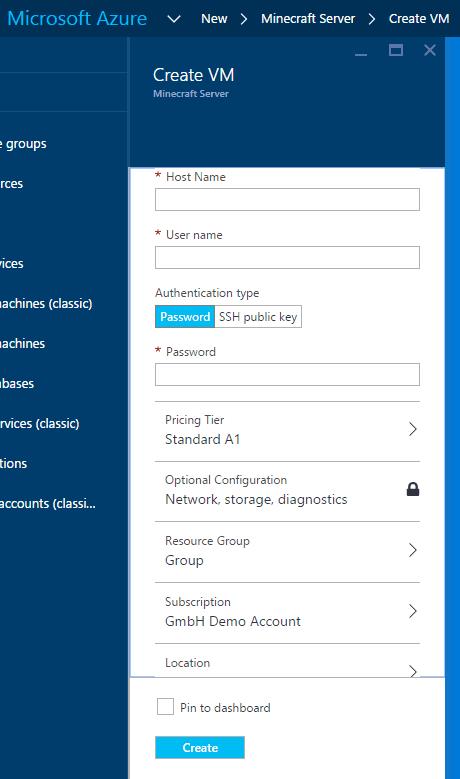
7. Кликните на „Креирај“ да би Азуре креирао ваш Минецрафт сервер (Може потрајати неколико минута да се заврши, зато се држите!)
8. Након што се то уради, ваш Минецрафт сервер ће бити спреман. Да бисте се повезали са својим сервером у Минецрафт-у, користите УРЛ и порт 25565 овако: Минецрафтсервернаме.цлоудапп.нет:25565
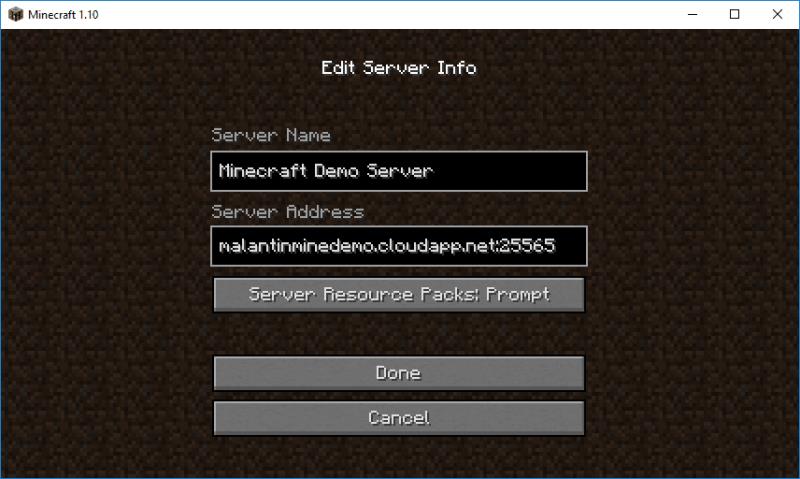
9. Ако немате најновију верзију Минецрафт-а, можда ћете добити поруку о грешци која вам говори да ажурирате свој Минецрафт сервер. Ажурирајте свој Минецрафт сервер на најновију верзију .
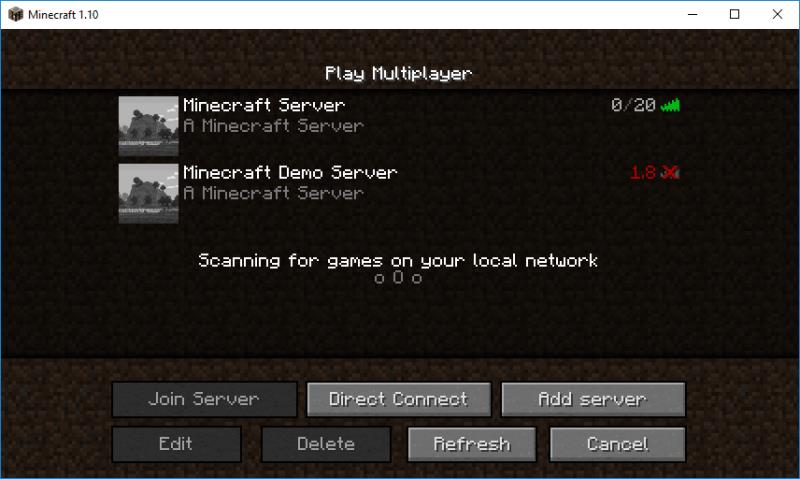
10. Да бисте ажурирали свој сервер, као и да бисте управљали неким додатним подешавањима, пријавите се на свој сервер користећи ССХ (доступно на Линук-у или Мац-у) или алатку као што је ПуТТИ (доступно на Виндовс-у). Басх и ССХ ће доћи на Виндовс 10 касније овог лета у Виндовс 10 Анниверсари Упдате .
11. Након што се пријавите на ваш Минецрафт сервер са својим корисничким именом и лозинком, идите у фасциклу вашег Минецрафт сервера „цд /срв/минецрафт_сервер“.
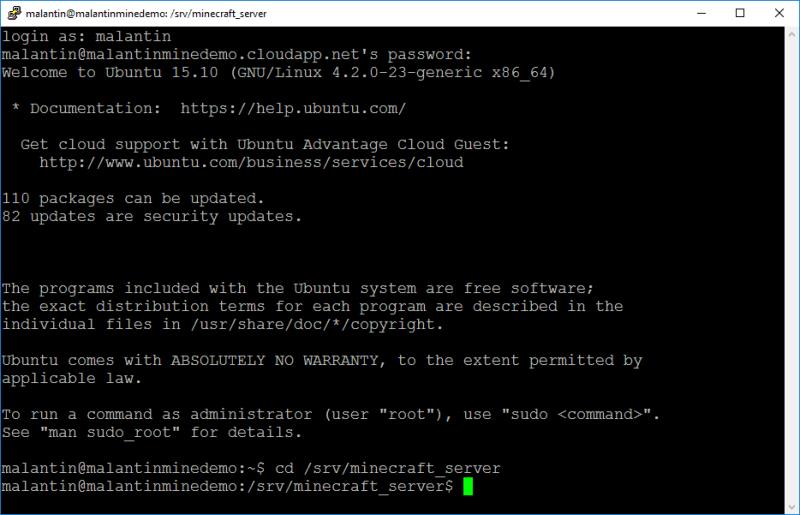
12. Преузмите тренутну верзију Минецрафт сервера користећи ЦУРЛ. Тренутно би то било „судо цурл –ремоте-наме ттпс://с3.амазонавс.цом/Минецрафт.Довнлоад/версионс/1.10/минецрафт_сервер.1.10.јар“. Ево везе коју користите да преузмете најновију верзију сервера .
13. Док сте у исправном фолдеру, можете ажурирати датотеку опс.јсон тако да имате исправне дозволе да мењате игру док сте пријављени на наш сервер. Можете уредити датотеку користећи нано овако: „судо нано опс.јсон“. Уредите датотеку као што је приказано испод користећи своје Минецрафт корисничко име и јединствени ИД. Идите овде да пронађете свој Минецрафт јединствени ИД .
[
{
“ууид”: “ууид”,
“наме”: “минецрафт_усернаме”,
“левел”: 4
}
]
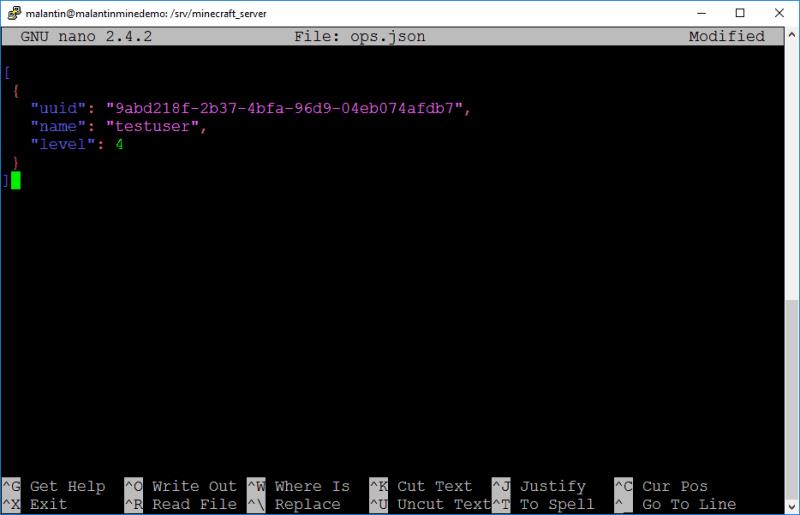
14. Сада све што треба да урадите је да сачувате датотеку. Сачувајте датотеку користећи “ЦТРЛ + о” и изађите из Нано-а користећи “ЦТРЛ + к”. Такође можете уредити своју датотеку „сервер.пропертиес“ како бисте даље управљали различитим подешавањима конфигурације на вашем серверу. Више детаља о својствима вашег Минецрафт сервера можете пронаћи на Минецрафт Вики .
15. Да бисте користили тренутну верзију Минецрафт сервера коју сте преузели, потребно је да уредите конфигурацију услуге користећи Нано овако: „судо нано /етц/системд/систем/минецрафт-сервер.сервице“. Овде ћете морати да референцирате нову верзију Минецрафт сервера (погледајте доле).
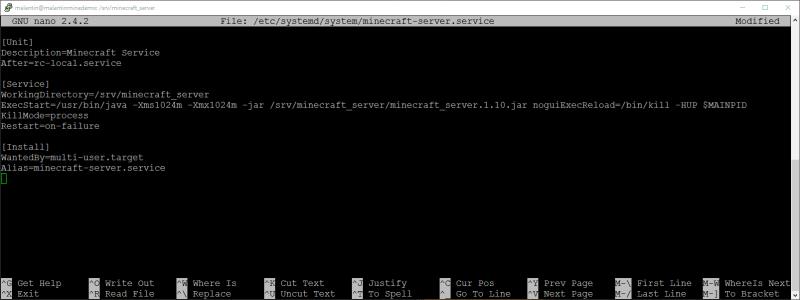
16. Сада, све што треба да урадите је да сачувате датотеку и изађете из Нано-а.
17. Следеће, мораћете само да зауставите и поново покренете Минецрафт Сервер сервис. Можда ћете такође морати да поново учитате стање системд пре употребе „системцтл даемон-релоад“. Покрените „системцтл рестарт минецрафт-сервер“ да поново покренете услугу.
18. Након што поново покренете услугу, може потрајати минут или два да се поново покрене. Након тога, можете освежити свој сервер у свом Минецрафт клијенту и повезати свој сервер да бисте почели да креирате на свом сопственом Минецрафт серверу.
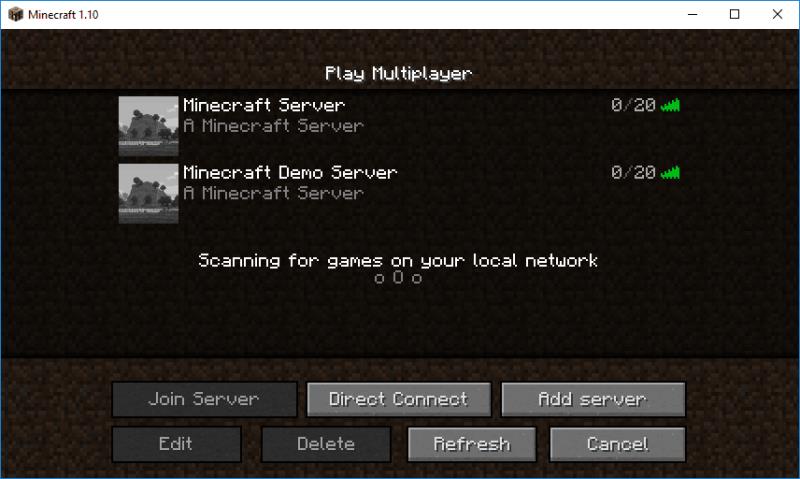
19. Ура! Сада сте поставили сопствени Минецрафт сервер користећи Мицрософт Азуре.
Ако наиђете на било какве проблеме или вам је потребна помоћ са порукама о грешци, обавезно посетите Минецрафт Вики на „ Подешавање сервера “ за више информација и помоћи. Минецрафт Вики такође има корисне информације о конфигурисању и управљању подешавањима конфигурације Минецрафт сервера .
Мицрософт је недавно најавио нову платформу за учење тако да можете да се образујете о Азуреу, ПоверАппс-у, Динамицс 365, Флов-у, ПоверБИ-у, а ускоро ће доћи и више
Ако сте икада били заинтересовани за хостовање Минецрафт сервера, ево начина да поставите сопствени користећи Мицрософт Азуре.
Мицрософт новчаник нуди корисницима Виндовс 10 Мобиле безбеднији и практичнији начин плаћања. Тренутно је Мицрософт новчаник доступан Виндовс инсајдерима са
Пошто је Мицрософт Флов генерално доступан свима од данас, можда ћете се запитати шта је Мицрософт Флов и како да почнете да користите Мицрософт Флов.
Мицрософт је развио АИ алатке како би помогао предузећима да направе виртуелне помоћнике. Компанија је саопштила да њени партнери изражавају значајну потребу за
Мицрософт је објавио скуп смерница како би помогао програмерима да направе одговорне дигиталне асистенте. Усвајање конверзацијских интерфејса расте усред
Pronađite detaljne korake kako da vratite svoj Instagram nalog nakon što je onemogućen.
Желите да избришете истекле пропуснице и средите Аппле новчаник? Пратите док објашњавам у овом чланку како да уклоните ставке из Аппле новчаника.
Било да сте одрасла или млада особа, можете испробати ове апликације за бојење да бисте ослободили своју креативност и смирили свој ум.
Овај водич вам показује како да решите проблем са вашим Аппле иПхоне или иПад уређајем који приказује погрешну локацију.
Погледајте како можете да омогућите и управљате Не узнемиравај на иПад-у како бисте се могли фокусирати на оно што треба да урадите. Ево корака које треба пратити.
Погледајте различите начине на које можете повећати своју тастатуру на иПад-у без апликације треће стране. Такође погледајте како се тастатура мења са апликацијом.
Да ли се суочавате са грешком иТунес не открива иПхоне или иПад на вашем Виндовс 11 рачунару? Испробајте ове проверене методе да одмах решите проблем!
Осећате да ваш иПад не ради брзо? Не можете да надоградите на најновији иПадОС? Пронађите овде знакове који говоре да морате да надоградите иПад!
Тражите кораке како да укључите аутоматско чување у програму Екцел? Прочитајте овај водич о укључивању аутоматског чувања у Екцел-у на Мац-у, Виндовс 11 и иПад-у.
Погледајте како можете да држите своје лозинке у Мицрософт Едге-у под контролом и спречите прегледач да сачува све будуће лозинке.












